虚拟机的使用
(化工学院仿真实验室 2020.5.12)
1、启动VMware虚拟机软件(在桌面或工具栏Quick中有快捷方式)

2、在“文件”菜单中加载所用的虚拟机镜像文件*.vmx,(如学生机的C:\VOS\Win7A1\Windows 7.vmx)。(如已加载本步可以忽略);
3、可在虚拟机设置->选项中查看共享文件夹对应主机的位置,这样可在主机该位置下访问到虚拟机所保存的文件。
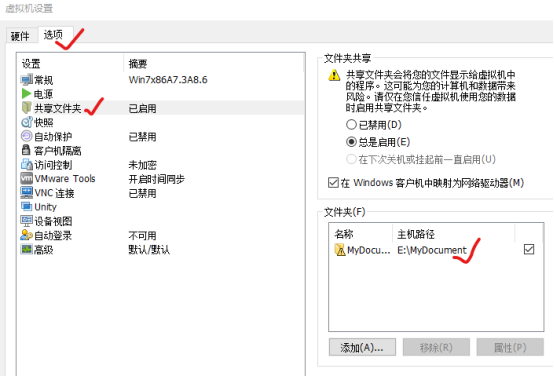
4、选择加载的虚拟机,点击“开启此虚拟机”,启动虚拟机中的windows操作系统(如出现询问对话框,选择“我复制它”),进入虚拟机桌面,如下图所示。

5、虚拟机中的文件请保存在共享文件夹下(如“Z:/MyDocument”)。
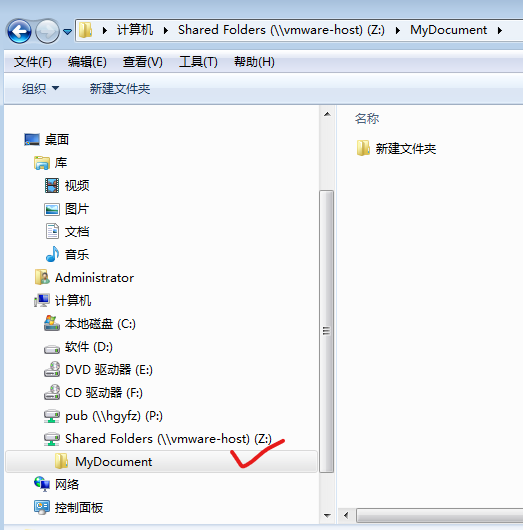
6、正确退出虚拟机,以免虚拟机镜像文件损坏。
首先,关闭所有虚拟机中的应用程序;
其次,关闭虚拟机的Windows系统,至VMware虚拟机软件的控制台出现黑屏;如下图所示。
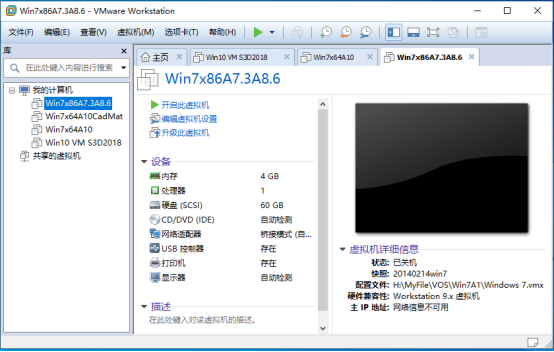
最后,关闭VMware虚拟机软件。